cdr转pdf最简单的方法?本文给电子数码爱好者聊聊数码产品中对于遇上cdr怎么导出pdf等问题,我们该怎么处理呢。下面一起来好好了解吧,希望能帮你解决到相关问题。
cdr转pdf最简单的方法
方法步骤
1、第一步,我们先打开CorelDRAW软件,然后在CorelDRAW页面中点击“+”图标,添加一个新文档
2、第二步,点击“+”图标之后我们在创建新文档页面中输入文档名称,然后完成预设、页码数、页面大小、宽度、高度以及方向的设置,接着点击“OK”选项
3、第三步,在新文档页面中,我们先使用文档页面中的工具完成图像的设计,然后点击页面坐上角的“文件”选项
4、第四步,在文件的下拉列表中我们找到“发布为PDF”选项,点击打开该选项
5、第五步,点击“发布为PDF”选项之后我们在文件夹页面中选择文档的保存位置,然后设置文档的名称,最后点击“保存”选项
6、第六步,除了打开文件之后在文件下拉列表中可以找到“发布为PDF”选项,我们在页面上方的工具栏中也可以直接找到“发布为PDF”选项
cdr怎么导出pdf
步骤一:打开要导出PDF的CDR文件,进入后看不到文件内容,直接按【F4】即会显示内容,CDR导出PDF时,只会导出文档编辑范围里的内容,所以需要把要导出的内容都保存文档页面中,比如这里有四个图片,按每一页一个图片的形式导出PDF,则点击左下角的加号图标,再新建一个页面,然后按照导出的顺序,将要导出的内容依次保存在CDR页面中;
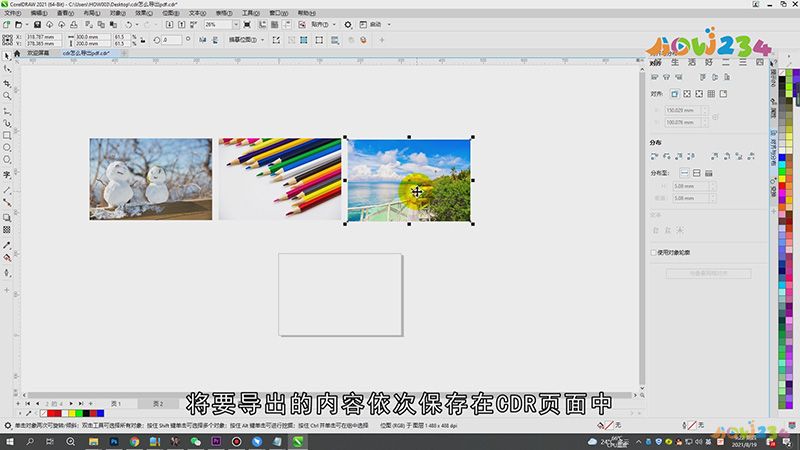
步骤二:都设置好了后,点击左上角的【文件】,选择【导出】,选择保存位置后,保存类型选择PDF,取消【仅导出该页】的勾选后点击【导出】,导出范围勾选【当前文档】不变,或者在【图文框】中设置要导出的页码范围,最后点击右下角的【OK】完成导出即可;
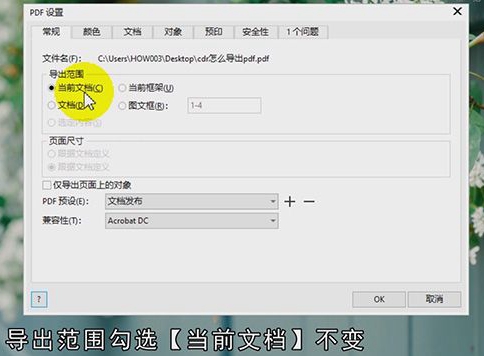
总结
本图文教程演示机型:戴尔-成就5890,适用系统:windows10家庭版,软件版本:CorelDRAW 2021;以上就是关于cdr怎么导出pdf的全部内容,希望本文的介绍能帮你解决到相关问题,如还需了解其他信息,请关注本站其他相关信息。
